
Përmbajtje:
- Autor John Day [email protected].
- Public 2024-01-30 12:30.
- E modifikuara e fundit 2025-01-23 15:10.

Ky udhëzues do t'ju udhëheqë duke bërë një pajisje të tensionit të ulët të kontrolluar nga kompjuteri.
Çfarë ju nevojitet: 1 një ps/2 ose një tastierë të vjetër 2 disa stafetë të tensionit të ulët 3 disa tela Sende opsionale 1 një kuti/kuti të bukur 2 prizë dip 3 saldim 4 led Mjete: gërshërë kaçavidë bashkues i cili përshtatet në vidhat tuaja tastierë
Hapi 1: Hapja e tastierës


Merrni kaçavidën tuaj dhe hiqni të gjitha vidhat në tastierën tuaj. Shikoni nën stikers dhe ato këmbët e vogla prej gome për më shumë vida.
hap tastierën tënde. hidhni fletët e bardha plastike por mbani bordin e serçetit
Hapi 2: Përdorimi i Keycord Cercit

Eter mbështillni telat rreth kunjave të udhëhequr ose shkrijini telat me led dhe lidhës të fiksuar. Pastaj shtoni shirit ngjitës të nxehtë për të mbajtur telat në vend. Mos i bëni telat shumë të gjatë. tani hiqni skajet e telave. duhet të ketë 3 palë tela kuq e zi. 1 për secilën led.
Hapi 3: Lidhja e stafetës
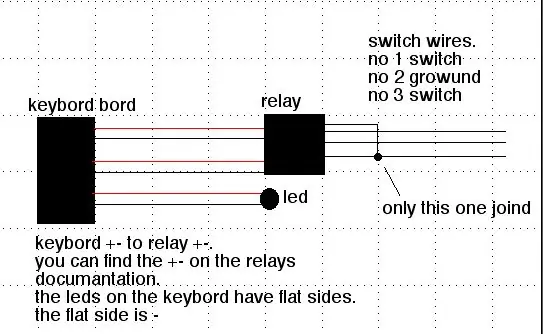
merrni stafetën tuaj dhe lidheni me tastierën siç tregohet.
përdorni shirit në lidhjet dhe-pasi ta keni testuar, në të gjithë materialin përcjellës të ekspozuar dhe për të siguruar stafetën.
Hapi 4: Përgatitja e Kutisë suaj [optinale]
merrni kutinë tuaj dhe bëni 3 vrima në të. 1 në njërën anë dhe 2 në anën tjetër. nëse e bëni këtë, prerë kabllon tuaj USB pranë prizës, pastaj thyejeni fundin e kabllit në tastierë përmes vrimës, pastaj lidhni përsëri kabllon duke i hequr skajet e prera dhe duke e lidhur përsëri secilën bashkues. në tjetrën në vrima, vendoseni çoi në njërën dhe shpoi telat përmes tjetrit.pastaj vidhoseni përsëri kutinë së bashku.
Hapi 5: Testimi
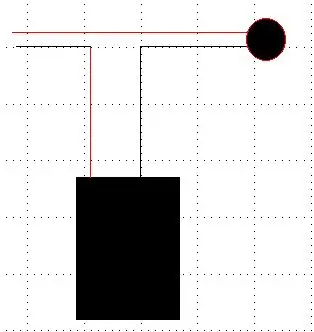
së pari merrni një program si controlermate për mac ose silamaler për kompjuter dhe vendoseni atë në mënyrë që të shtypni disa butona të papërdorur në tastierën tuaj tastiera në cercit ndez dritat e saj.
pastaj bëni cercit në figurë. tani shtypni butonat që keni krijuar në kompjuter. nëse led ndizet woo! nëse jo, kontrolloni që të jetë në rrugën e duhur, betejat të kenë fuqi, dhe që të gjitha lidhjet të jenë konektive dhe se asgjë nuk është prekëse aq e fortë.
Hapi 6: Përfunduar
po ja ke bere!
tani shkoni të gjeni disa drita të Krishtlindjeve ose diçka me një çelës dhe lidhni këtë në vend të një çelësi. bingo! dritat e Krishtlindjeve të kontrolluara nga kompjuteri! ky është udhëzuesi im i parë shpresoj se ju pëlqeu.
Recommended:
Gjëra të nxehta: 9 hapa

Hotstuff: Qëllimi për t'u bërë termohigrometri më i madh grafik i disponueshëm për një Arduino Uno. Aplikimet përfshijnë: Monitorues i temperaturës së foshnjave/çerdheve Monitorues i temperaturës së ndërtesës Monitor i serrës Kontroll i jashtëm atmosferik
Super LED të thjeshtë DIY USB (të) të lirë (dhe gjëra të tjera): 16 hapa

Super LED të thjeshta të lirë DIY USB (të) (dhe sende të tjera): Përshëndetje dhe Mirë se vini në udhëzimet e mia të para:) Vë bast që ne të gjithë po krijojmë dhe ripopullojmë hapësirat tona krijuese edhe një herë pas virusit, kështu që unë mendoj se është koha që ne të krijojmë të gjithë mësuam të bëjmë USB -të tona në vend që të varemi nga bateria e varfëruar lehtë
Gjëra të dobishme për të ditur për Makey Makey SHKO DHE një lojë zbavitëse: 4 hapa

Gjëra të dobishme për të ditur për Makey Makey SHKO DHE një lojë zbavitëse: Shumë njerëz marrin një MaKey MaKey GO dhe nuk e kanë idenë se çfarë të bëjnë me të. Ju mund të luani disa lojëra zbavitëse në zeroja dhe ta bëni atë brenda krahëve në çdo kohë! Gjithçka që ju nevojitet është një MaKey MaKey GO dhe një kompjuter që mund të hyjë në zeroja
Tregon një llambë reaktive me zë + gjëra të çuditshme : 8 hapa (me fotografi)

Llamba reaktive e zërit Shfaq + Gjëra të Huaj …: Për më shumë fotografi dhe përditësime të projektit: @capricorn_one
Përdorni SSH dhe XMing për të shfaqur programe X nga një kompjuter Linux në një kompjuter Windows: 6 hapa

Përdorni SSH dhe XMing për të shfaqur programe X nga një kompjuter Linux në një kompjuter Windows: Nëse përdorni Linux në punë, dhe Windows në shtëpi, ose anasjelltas, ndonjëherë mund t'ju duhet të regjistroheni në kompjuter në vendndodhjen tuaj tjetër , dhe drejtoni programe. Epo, mund të instaloni një server X dhe të aktivizoni tunelimin SSH me klientin tuaj SSH, dhe një
